Jak monitorovat (a snižovat) používání vašich dat v systému Android

Stále více sofistikovaných telefonů a aplikací, které hladají data, ulehčují více než kdy jindy foukat datové čepy vašeho mobilního telefonu ... poplatky. Přečtěte si, jak vám ukážíme, jak spravovat vaše využití dat.
Jen před několika málo lety by bylo téměř neslýchané, kdyby se dalo vyhodit více GB mobilních dat. Nyní se aplikace liší velikostí (není to neobvyklé, že aplikace a jejich aktualizace přesáhnou velikost 100 MB) a díky tomu, že streamování hudby a videa se stává stále populárnějším, je snadné spálit svůj datový limit v několika dnech.
Sledování hodinová standardní streamování videa na platformách Netflix nebo Youtube snadno a snadno prozkoumá gigabajt dat. Bump to stream až do HD a využití dat v podstatě trojnásobek - asi tři gigabajty dat bude použito. Posílat kvalitní hudbu přes služby, jako je Hudba Google Play nebo Spotify? Díváte se na to asi 120 MB za hodinu. To možná nejdřív vypadá jako moc, ale dělat to za hodinu denně po dobu jednoho týdne a vy jste až 840MB. Hodina denně za měsíc vám dá zhruba 3,2 GB. Pokud používáte 5 GB datový plán, pouhých 65% z toho bylo pouze na hudbě.
Jistě, můžete platit více za větší plán, ale kdo to chce udělat? Než vyrazíte na své těžce vydělané dolary, je zde několik triků, jak snížit využití dat (a dbát na to).
Jak zkontrolovat využití dat
Před cokoli jiného musíte zkontrolovat data používání. Pokud nevíte, jak vypadá vaše typická spotřeba, nemáte potuchy, jak mírně nebo hrozně je třeba upravit vzory vašich dat.
Můžete získat hrubý odhad využití vašich dat pomocí aplikace Sprint, AT & T nebo Verizon ale nejlepším řešením je skutečně zkontrolovat vaše používání během posledních několika měsíců.
Nejjednodušší způsob, jak zkontrolovat využití minulých dat, je přihlášení k webovému portálu mobilního operátora (nebo kontrola účtů papíru) a podívat se na jaké je vaše využití dat. Pokud se rutinně dostáváte pod svůj limit, můžete se obrátit na svého poskytovatele a zjistit, jestli můžete přepnout na levnější datový plán. Pokud se blížíte k datové hranici nebo ji překročíte, určitě budete chtít pokračovat v čtení.
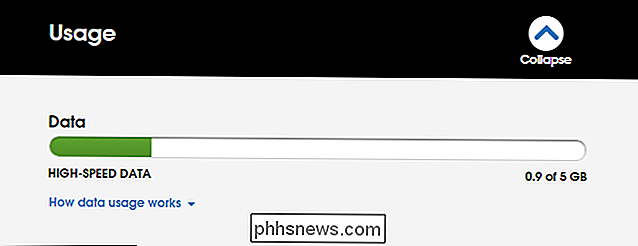
Můžete také zkontrolovat, zda používáte svůj aktuální měsíc přímo z Androidu. Přejděte na Nastavení> Bezdrátové sítě a sítě> Použití dat. Zobrazí se obrazovka, která vypadá jako první obrazovka:
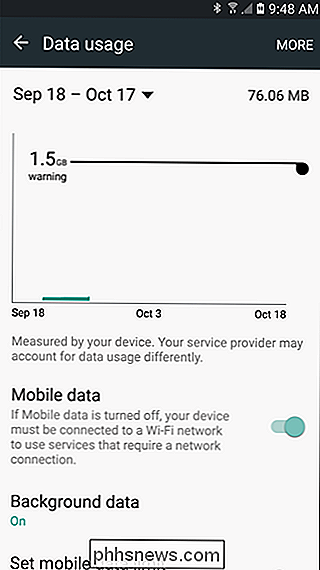
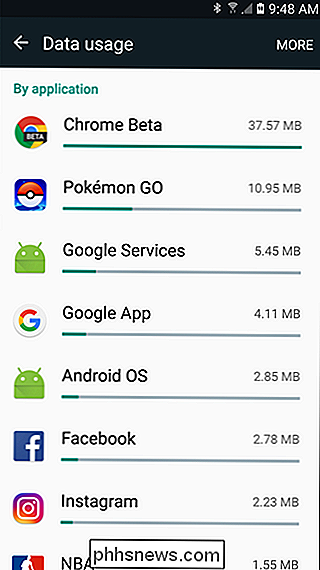
Pokud posunete dolů, uvidíte využití mobilních dat podle aplikace, jak je vidět na druhé obrazovce obrazovky výše. Je důležité si uvědomit, že tyto grafy zobrazují pouze data odeslaná prostřednictvím mobilního datového připojení, nikoli připojení k síti Wi-Fi. Možná jste narkoman YouTube, ale pokud budete sledovat všechna vaše sledování při připojení k domácí síti, nebude se zde registrovat. Chcete-li vidět také využití dat Wi-Fi, klepněte na tlačítko nabídky a vyberte možnost "Zobrazit využití Wi-Fi."
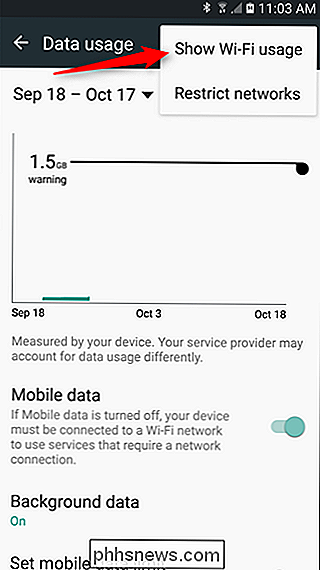
Za zmínku stojí, že zde budete muset zadat svůj fakturační cyklus pro nejpřesnější pohled vaše využití dat. Vzhledem k tomu, že vaše data budou resetována v první den nového cyklu, nezáleží na tom, co jste použili před měsícem, takže nechcete, aby výsledky švihly.
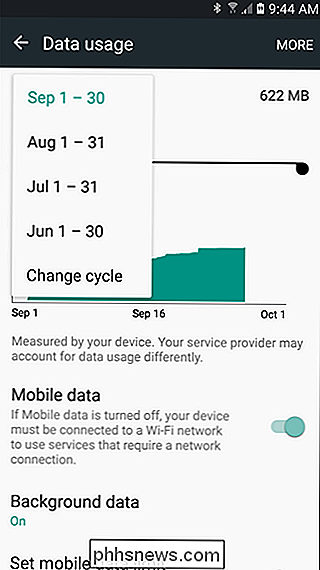
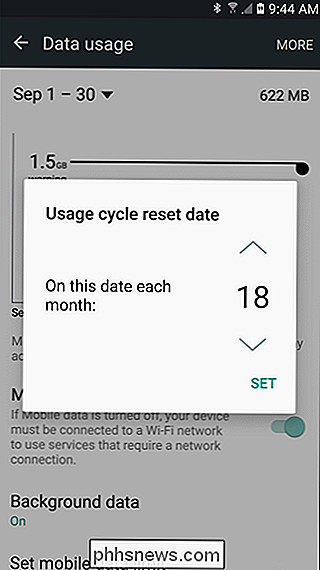
Kromě sledování můžete také nastavit data upozornění úpravou posuvného pruhu podle vašeho přání - až dosáhnete částky určené mezní hranicí, obdržíte varování, abyste vás informovali, kde jste.
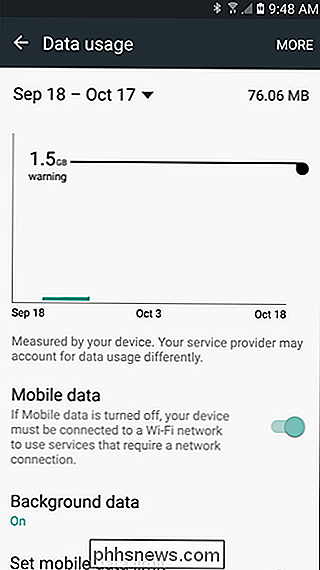
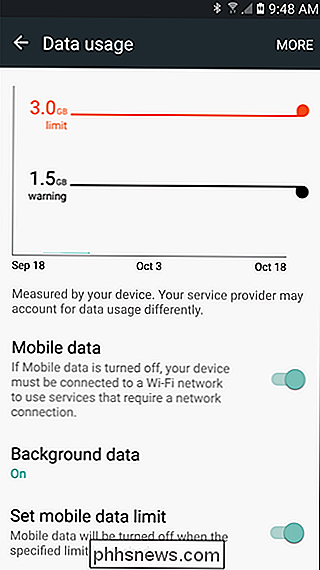
Můžete také aktivovat funkci "Set mobile data limit ", pak pomocí oranžového posuvníku určete, kam chcete úplně odříznout data. Po dosažení tohoto limitu budou mobilní data v telefonu deaktivována, dokud jej znovu nezapnete.
Jak uchovávat údaje v kontrolní oblasti
Existují dva druhy datových záchytů, pokud jde o mobilní zařízení . Za prvé, existuje zřejmá spotřeba dat řízená uživatelem nebo "data v popředí". Když se díváte na kvalitní video nebo načtete nové album, přímo přispíváte ke zvýšení využití dat za daný měsíc za předpokladu, že používáte mobilní data, a nikoli Wi-Fi.
Je zřejmé, že k tomu, abyste využili méně dat v popředí, musíte vědomě zastavit stahování, streamování a prohlížení tolik stránek.
Méně zřejmý je však většina lidí poměrně velké množství dat za zákulisí, "data pozadí". Vyzvánění pro aktualizace Facebooku, kontroly vysokorychlostních e-mailových schránek, automatické aktualizace aplikací a další aktivity na pozadí mohou v případě přidělení dat skutečně zničit, pokud nejste opatrní. Podívejme se na to, jak to můžeme omezit.
Nejprve: Zjistěte, která aplikace používají data
Nejprve zkontrolujte, které aplikace skutečně vytvářejí značné množství dat na pozadí. Vraťte se do Nastavení> Bezdrátové sítě a sítě> Použití dat a zobrazte své aplikace v pořadí využití dat. Klepnutím na jednotlivé aplikace můžete zobrazit podrobnější zobrazení. Zde vidíme využití popředí a pozadí:
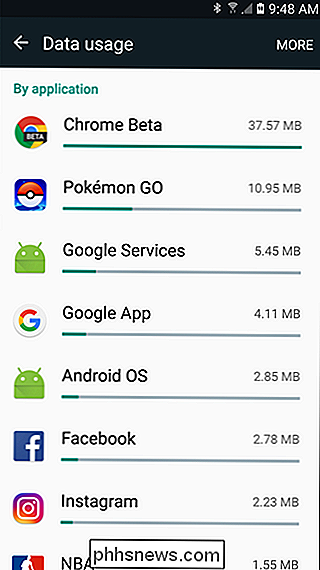
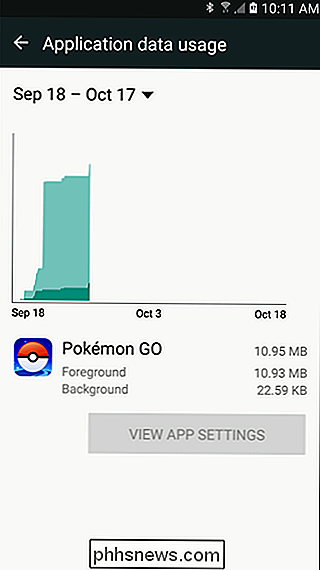
Pomůže vám to nesmírně v níže uvedených krocích. Pokud víte, které aplikace používají nejvíce dat, víte, které aplikace se soustředí na opravu.
Použijte Android Nougat "Data Saver" (Android 7.0 +)
Android 7.0 Nougat představil mnohem granulárnější způsob, jak které vám pomohou omezit data na pozadí, které používají aplikace, ale
whitelist , které chcete mít neomezený přístup. To znamená, že data na pozadí jsou ve výchozím nastavení deaktivována pro každou aplikaci, pak můžete vybrat a vybrat, kam udělit neomezený přístup. Chcete-li začít, zatáhněte dolů oznamovací stín a klepnutím na ikonu zubu přejděte do nabídky Nastavení
V sekci "Bezdrátové sítě" přejděte na položku "Použití dat".
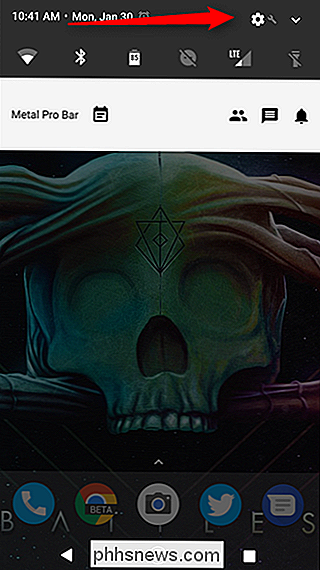
Pod sekci Použití mobilních telefonů najdete možnost "Spořič dat". To je místo, kde začíná zábava.
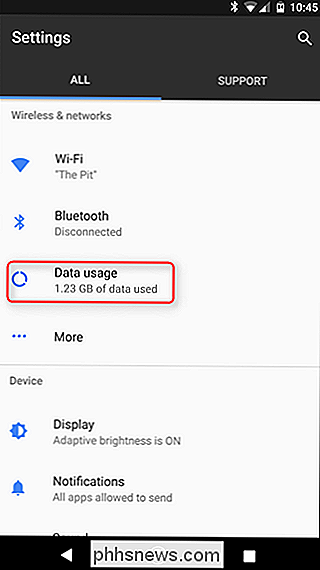
První věc, kterou budete muset udělat, je přepnout tento špatný chlapec na použití malého jezdce nahoře. Nová ikona se zobrazí také ve stavovém řádku nalevo od ostatních ikon (Bluetooth, Wi-Fi, Cellular atd.)
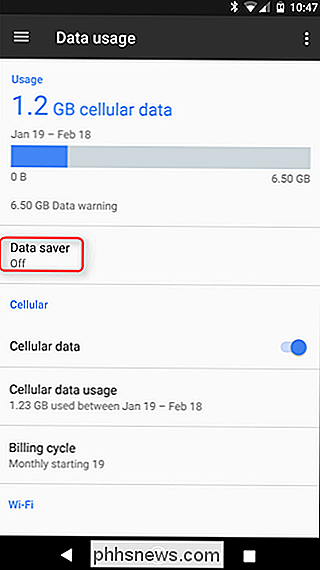
Mějte na paměti, že jakmile zapnete tuto funkci, bude mít přístup k datům na pozadí bude omezeno pro všechny aplikace. Chcete-li to změnit, klepněte na pole "Neomezený přístup k datům".
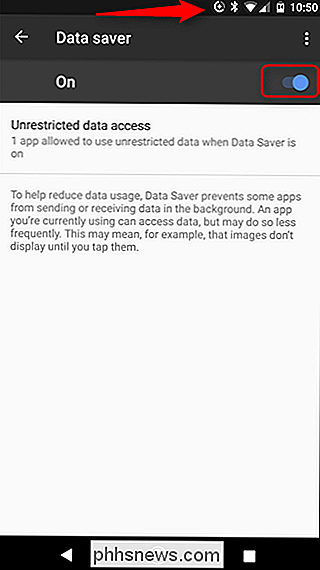
Zobrazí se seznam všech aktuálně nainstalovaných aplikací v telefonu. Přepnutím posuvníku příslušné aplikace na hodnotu "zapnuto" můžete v podstatě umožnit neomezený přístup k pozadí. Pokud tedy chcete, aby věci, jako je Mapy, Hudba nebo Facebook, byly vždy schopné získat potřebná data, ujistěte se, že je chcete zapnout. "
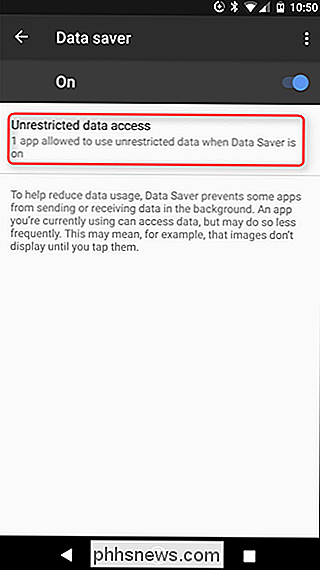
A to je vše. Stojí za to mít na paměti, že se to týká pouze mobilních dat - všechny aplikace zůstávají neomezené během Wi-Fi.
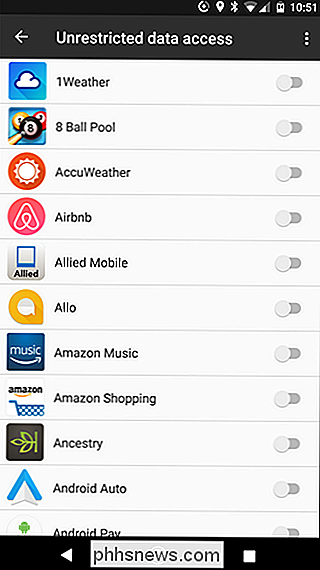
Použijte Google Datala App (Android 5.0 +)
Pokud nemáte aplikaci Android Nougat, několik dalších možností.
Společnost Google nedávno vydala novou aplikaci nazvanou Datálně navržená pro sledování využití dat, zablokování aplikace podle jednotlivých aplikací a dokonce i pro nalezení bezplatného veřejného Wi-Fi.
otevřete aplikaci, požádá vás o spoustu oprávnění, požádá vás, abyste povolili přístup k použití a zeptali jste se, zda chcete poslat společnosti Google data aplikace a zprávy SMS, aby se zlepšila data. Budete muset udělit první dvě oprávnění, ale pokud chcete, můžete přeskočit třetí.
Na domovské obrazovce Datally se zobrazuje, kolik mobilních dat jste dnes použili a které aplikace používají nejvíce. Můžete klepnout na "Najít Wi-Fi", abyste našli bezdrátové sítě v blízkosti vás, což je docela užitečné.
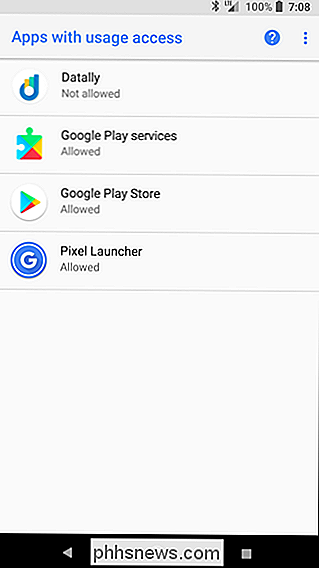
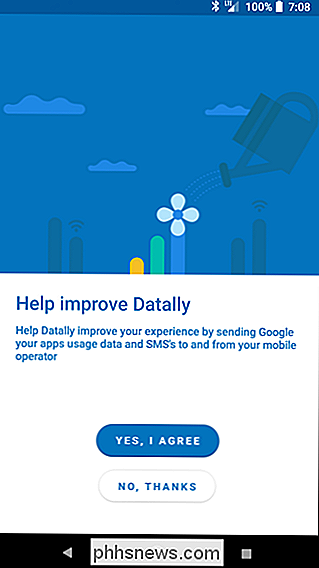
Přejeďte přepínačem "Nastavit spořiče dat", abyste mohli začít používat Datally. Bude vás požádat, abyste povolili VPN společnosti Google - to je zapotřebí pro datální práci, protože je to způsob, jak Datálně sleduje využití dat a zablokuje je. (Nejsme pozitivní důvod, proč to vyžaduje VPN, když to děláme, když vestavěné nastavení systému Android není, ale očekáváme, že je to proto, že Datally je samostatná aplikace, která není integrována do samotného operačního systému. Podpora systému iOS, pokud by Google chtěla tuto cestu spustit.)
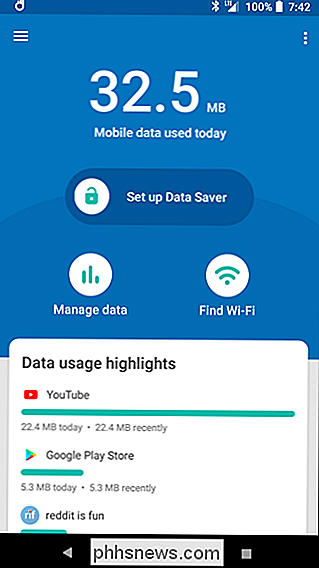
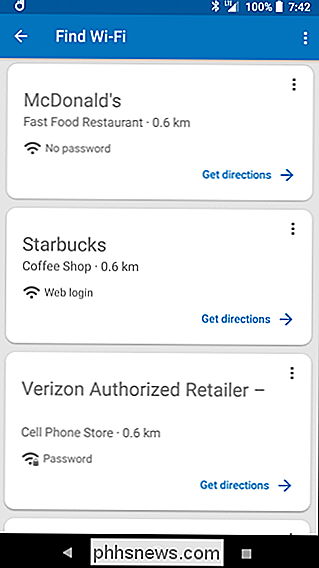
Až to dovolíte, uvidíte trvalé upozornění, že datový šetřič Datally je zapnutý a zablokuje provoz na pozadí pro většinu vašich aplikací.
Zde je místo, kde se Dataly začínají hodit. Když otevřete aplikaci, na boční straně obrazovky se zobrazí malá bublina. Datálně umožní využití dat pro tuto aplikaci, zatímco ji budete používat, a ukáže vám, kolik používáte v reálném čase. Když aplikaci opustíte, začne znovu blokovat data. (Ačkoli můžete klepnout na bublinu kdykoli a zablokovat data, i když ji používáte.)
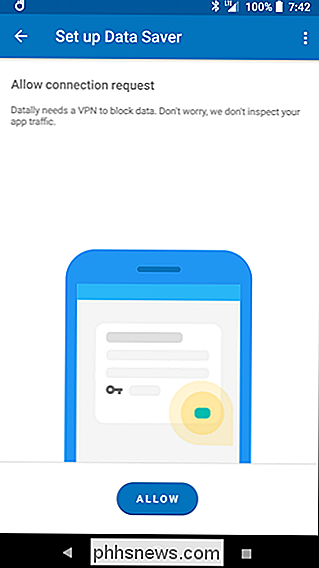
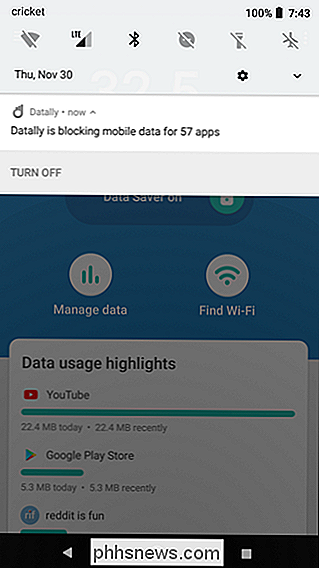
Všimněte si, že díky způsobu, jakým Datally funguje, nebudete moci používat jiné aplikace s Accessibility Services nebo VPN při současném použití datalogu
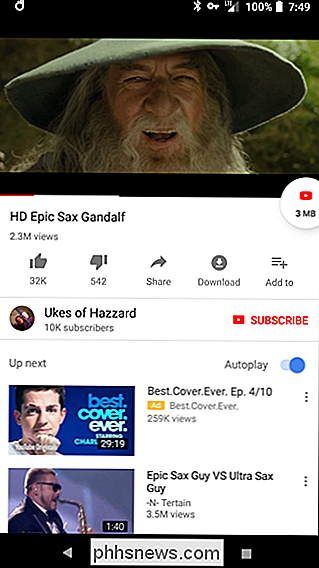
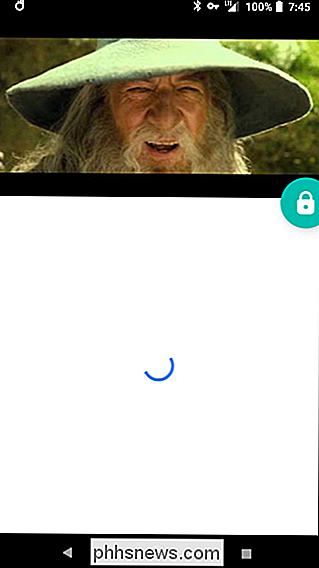
Můžete také zvolit, které aplikace blokovat a odblokovat z datové stránky "Spravovat data"
Celkově je datálně mírně pokročilejší verze aplikace Nougat Data Saver ve formě samostatného app, což je dobré, pokud chcete neustále sledovat, kolik dat některé aplikace používají. Pro většinu lidí je nastavení Nougat v pořádku, ale Datala je další dobrá volba (zejména pokud váš telefon nemá Nougat).
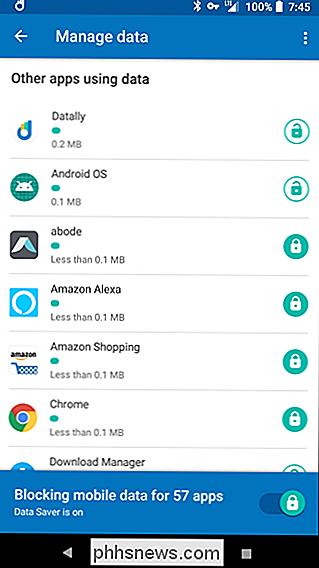
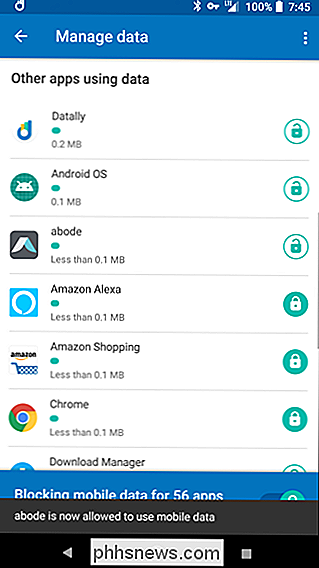
Limit Background Data, App by App
použijte pro provádění těchto úkolů jinou aplikaci, můžete provést mnoho ručních nastavení, které se vylepšují, abyste snížili data.
Chcete-li začít, přejděte zpět na domovskou obrazovku a otevřete jednu z aplikací, která používá příliš mnoho dat. Zjistěte, zda má nějaká nastavení určená k omezení používání dat. Spíše než používat aplikaci Android pro omezení používání dat z Facebooku, můžete například přenést do aplikace Facebook a snížit frekvenci upozornění push nebo je úplně vypnout. Nejen že vypíná oznámení a neustále vyjednávání omezuje používání dat, ale je to
skvělé pro prodloužení životnosti baterie Ne každá aplikace však bude mít tato nastavení - ovládání zubů, jak chcete. Existuje další možnost.
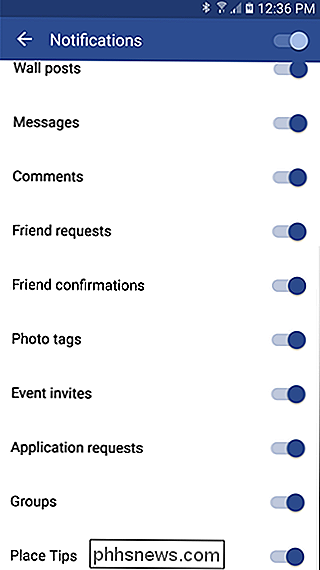
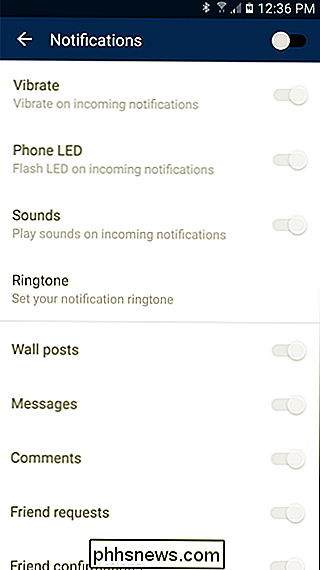
Vraťte se zpět do Nastavení> Bezdrátová a síťová> Použití dat a klepněte na aplikaci. Zaškrtněte políčko "Omezit data na pozadí" (v aplikaci Nougat se jedná pouze o přepínač nazvaný "Data na pozadí", který chcete místo
vypnout namísto zapnuto). To omezuje využití dat z úrovně operačního systému. Všimněte si, že se to týká pouze mobilního datového připojení - pokud používáte Wi-Fi, systém Android povolí aplikaci, aby normálně používala data na pozadí. Vypnout všechna data na pozadí
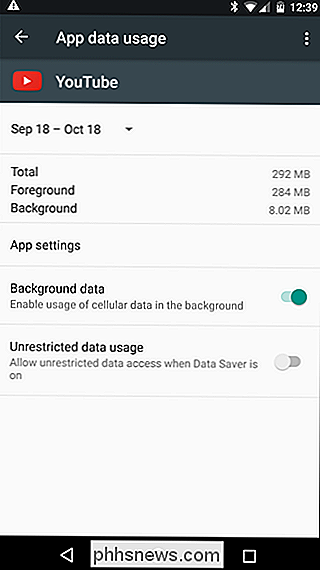

Pokud to nestačí, může také vypnout všechna data na pozadí pomocí přepínače jednoho přepínače, což ve většině případů snižuje využití vašich dat, ale může být také nepohodlné, protože nerozlišuje mezi datovými spouštěči a datovými hogy. V nabídce Data Usage můžete stisknout tlačítko nabídky a zkontrolovat "Omezit data na pozadí".
Vypnutí aktualizací aplikací na pozadí
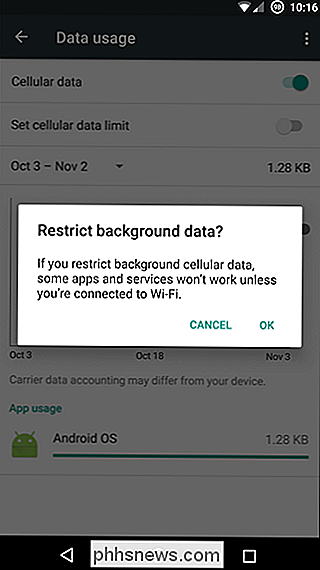
Společnost Google si uvědomuje, jak drahé jsou vaše mobilní data, takže aktualizace aplikací, které by pravděpodobně vyčerpaly více vašich dat než cokoliv jiného, se stanou pouze skutečnými automaticky po připojení k síti Wi-Fi, alespoň ve výchozím nastavení. Abyste se ujistili, že tohle je případ (a že jste to nezměnil poněkud po řádku), přejděte do Obchodu Play a otevřete nabídku. Přejděte do Nastavení a poté se ujistěte, že aplikace Automatické aktualizace je nastavena na možnost Automatické aktualizace pouze přes Wi-Fi.
Před pokračováním pokračujte v rychlém upozornění: jak hovoříme o omezení používání dat na pozadí, chceme je velmi jasné, že se tato omezení vztahují pouze na vaše používání mobilních dat; i když výrazně omezujete aplikaci, bude fungovat normálně i po připojení k síti Wi-Fi.
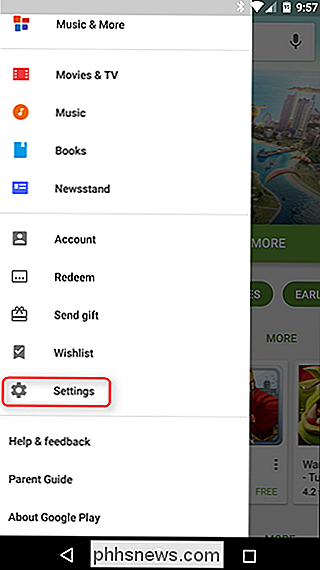
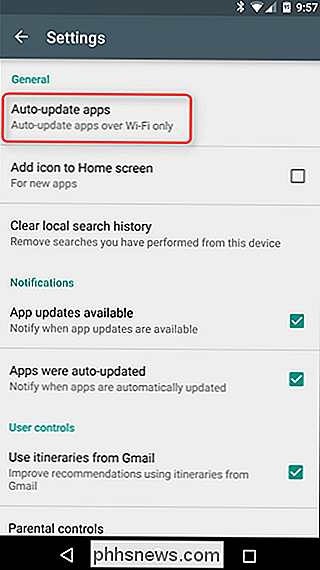
Zakoupení oblíbených aplikací (odstranění reklam)
Aplikace často nabízejí bezplatnou verzi s reklamami a placenou verzí bez reklam. Vývojáři potřebují jíst, abyste je mohli platit výdajem z reklamy nebo studenou hotovostí. Zde je věc: reklamy nejsou jen nepříjemné, ale využívají i data. Tyto upgrady se mohou stát kdekoli od 0,99 USD do několika dolarů a pokud se aplikace často používáte, snadno stojí za hotovost.
Použijte šetřič dat Chrome
Pokud jste v telefonu hodně surfovali na webu, Google Chrome je " Spořič dat "může způsobit menší škody na datovém uzávěru. V podstatě to vše přenáší prostřednictvím proxy serveru Google, který komprimuje data před odesláním telefonu. V podstatě to vede nejen k nižšímu využití dat, ale také k častějšímu načítání stránek. Je to vítězství.
Pravděpodobně jste požádali, abyste povolili šetření dat při prvním načtení Chrome, ale pokud jste se rozhodli v tuto chvíli nečinit, můžete ji povolit po otevření Chromu, přeskočením do nabídky Nastavení> Spořič dat a posunutím přepínače "Zapnuto".
Cache Google Maps Data
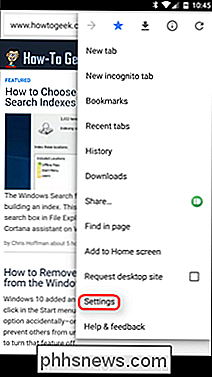
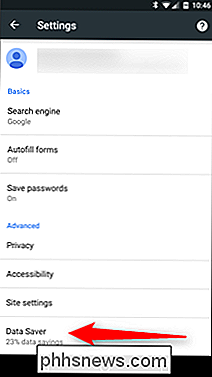
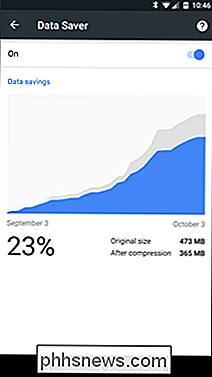
Nejlepší způsob, jak se vyhnout nasávání obrovských kusů dat, když jste venku (a záleží na mobilních datech), je předtím, vyhýbat se slávě široce otevřeného připojení Wi-Fi.
Pokud používáte Mapy Google pro každodenní navigaci nebo plánování cesty, snášíte spoustu dat. Spíše než používat živou aktualizační verzi, můžete předem ukládat do mezipaměti trasu (a ušetřit
tun využití mobilních dat v procesu). Příště budete chtít používat těžké Mapy, otevřít Mapy po připojení Wi-Fi, otevřít nabídku a zvolit "Offline oblasti". Odtud můžete klepnout na "Domů" pro stažení map poblíž Váš dům nebo klepnutím na "Vlastní oblast" stáhněte mapy pro všechny další oblasti, do kterých budete brzy cestovat. Použití streamovaných aplikací s režimy offline
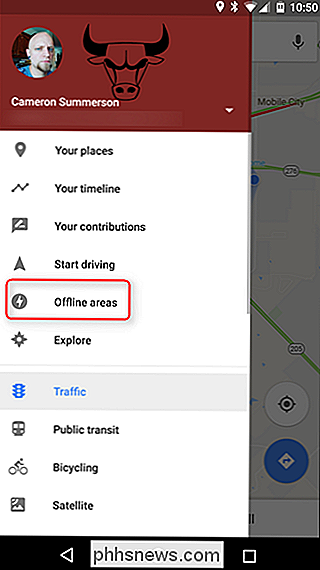
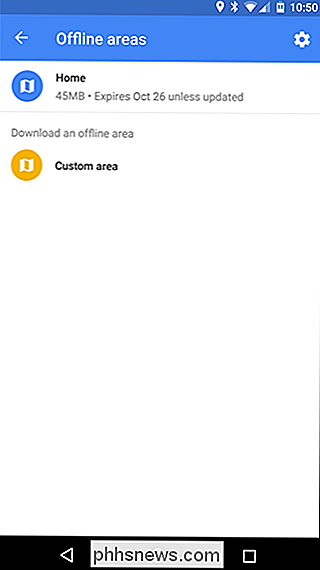
Mnoho aplikací pro streamování služeb přidává režimy offline, uživatelé předběžně ukládat do mezipaměti údaje, když se nacházejí na síti Wi-Fi a používají je na svých mobilních datových připojeních. Rádio, Rapsodie, Slacker Radio a Spotify všechny mají offline režimy, které uživatelům pomáhají vyhnout se tomu, aby zasáhly své datové čepy.
Data Caching je váš přítel
Existuje spousta dalších oblastí, do kterých můžete ukládat data do mezipaměti. Vždy si přemýšlejte o tom, jak můžete před použitím vyloučit využití dat na Wi-Fi.
Například víme, že je to
tak 2003, ale je třeba něco říct pro stahování hudbu, podcasty, ebooky a jiná média do vašeho přístroje z pohodlí vašeho domova (a připojení Wi-Fi). SOUVISEJÍCÍ:
Proč byste neměli používat nástroj zabiják na Android , nepoužívejte útočníky. V tomto okamžiku byste nejprve neměli používat únosce, ale pokud ano, zastavte se. Nejen, že mají pochybnou užitečnost (a důrazně doporučujeme, abychom je nepoužívali), ale většina únosců zabaví také soubory mezipaměti aplikací, které zbytečně zabíjejí - což znamená, že když použijete aplikaci znovu, budete muset stahování dat po celou dobu
Můžete použít některé z našich návrhů nebo všechny z nich v závislosti na vašich potřebách a na tom, kolik potřebujete omezit využití dat - a to jakkoli, s trochou opatrného řízení je možné přejít ze soklu vaše datové čepice každý měsíc ušetříte peníze přepnutím na menší plán s velmi malým úsilím.

Jak se přesunout do vyhrazené kamery po použití fotoaparátu pro smartphone
V loňském roce se poprvé za pět let počet prodaných fotoaparátů skutečně zvýšil. Zatímco nemám nic jiného než osobní anekdotu, který by ho podpořil, mám podezření, že lidé milují fotografování svých smartphonů tak, že někteří z nich se skutečně rozhodnou koupit vyhrazenou kameru. Pokud jste jedním z ti lidé, kteří přemýšlejí o tom, že vyskočili z používání smartphonu na fotoaparát, je to, co potřebujete vědět.

Co je to projekt Treble na Androidu a bude to mít můj telefon?
Nekonzistentní aktualizace na zařízeních s Androidem zanechala platformu od počátečního nárůstu popularity. Projekt Treble je plán společnosti Google, který pomůže výrobcům zefektivnit proces aktualizace s časnějšími aktualizacemi. Fragmentace Android je problém Jedna z největších stížností proti Androidu jako operačního systému je něco, co se obecně označuje jako "fragmentace".


